Talemeldingen er en praktisk funksjon på iPhone. Den lar deg sende og motta informasjon gjennom lyd, men ikke tekst. Du kan imidlertid ved et uhell slette en viktig eller ulest talemelding eller legge merke til at talemeldingene dine er borte etter en programvareoppdatering. Denne opplæringen viser fire måter å få tilbake dine slettede talemeldinger på iPhone. Slik at du ikke går glipp av viktig informasjon på iOS-enheten din.
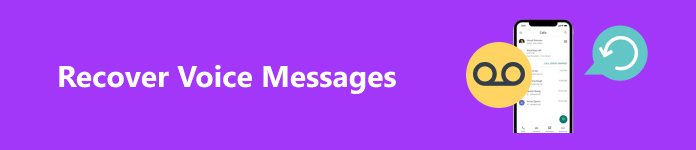
- Del 1: Slik gjenoppretter du talemeldinger på iPhone med sikkerhetskopi
- Del 2: Slik gjenoppretter du talemeldinger på iPhone uten sikkerhetskopiering
- Del 3: Vanlige spørsmål om gjenoppretting av talemeldinger
Del 1: Slik gjenoppretter du talemeldinger på iPhone med sikkerhetskopi
Måte 1: Gjenopprett talemeldinger på iPhone fra slettede meldinger
Når du finner ut at du har fjernet talemeldingene dine eller mistet dem etter en nylig programvareoppgradering, slutter du å gjøre noe på enheten din. Faktisk har Apple introdusert delen Slettede meldinger for talemeldinger. Det betyr at du kan få tilbake slettede talemeldinger på iPhone innen 30 dager.

Trinn 1 Åpne Telefon-appen fra startskjermen, og gå til mobilsvar fan nederst.
Trinn 2 Nå vil du se en liste over talemeldinger. Rull ned til bunnen og velg Slett meldinger. Nå vil du se de nylig slettede talemeldingene på iPhone.
Trinn 3 Velg ønsket melding, og trykk på Undelete knapp. Deretter går den tilbake til innboksen din.
Måte 2: Få tilbake talemeldinger på iPhone fra iTunes/Finder Backup
Hvis du ofte sikkerhetskopierer iPhone med Finder på macOS Catalina eller nyere, kan du gjenopprette slettede talemeldinger fra en sikkerhetskopi. For PC-er og gamle Mac-er kan du få tilbake meldingene dine fra en iTunes-sikkerhetskopi.

Trinn 1 Koble iPhone til datamaskinen med en USB-kabel, og åpne den nyeste versjonen av iTunes eller Finder.
Trinn 2 Klikk Telefon øverst til venstre i iTunes, gå til Oppsummering kategorien, og klikk på Restore Backup knappen under sikkerhetskopier seksjon. Sørg for å velge Denne datamaskinen.
I Finder, klikk på iPhone-navnet ditt, gå til general kategorien, og klikk på Restore Backup knapp.
Trinn 3 Velg deretter riktig sikkerhetskopifil, og gjenopprett den til din iPhone.
Måte 3: Gjenopprett talemeldinger på iPhone fra iCloud Backup
Noen mennesker foretrekker å sikkerhetskopiere iPhone-ene sine med iCloud. Derfor er det en annen måte å få tilbake slettede talemeldinger på iPhone. Denne måten krever en god internettforbindelse. I tillegg må du ha en iCloud-sikkerhetskopi.

Trinn 1 Kjør innstillinger app, gå til general, velg Overfør eller tilbakestill iPhone or Tilbakestill, og trykk Slett alt innhold og alle innstillinger.
Trinn 2 Når du blir bedt om det, skriv inn Apple ID og passord eller iPhone-passordet ditt.
Trinn 3 Når iPhone starter på nytt, vil du se Hallo skjerm. Sett opp enheten til du kommer til Overfør appene og dataene dine skjerm. Velge Fra iCloud Backup.
Trinn 4 Logg på iCloud med Apple ID og passord. Velg deretter en passende sikkerhetskopi for å gjenopprette talemeldinger på iPhone. Når det er ferdig, fullfør oppsettet og du vil få tilbake meldingene dine.
Del 2: Slik gjenoppretter du talemeldinger på iPhone uten sikkerhetskopiering
Uten en sikkerhetskopi kan du fortsatt gjenopprette slettede talemeldinger på iPhone. Apeaksoft iPhone Data Recovery er en kraftig datagjenopprettingsapplikasjon for iOS-enheter. Den lar deg få tilbake slettede talemeldinger uten sikkerhetskopiering. Dessuten kan den åpne og trekke ut spesifikke elementer fra iTunes- eller iCloud-sikkerhetskopien din uten å tilbakestille enheten.

4,000,000 + Nedlastinger
Få tilbake talemeldinger på iPhone uten sikkerhetskopiering.
Trekk ut talemeldinger fra iTunes/iCloud-sikkerhetskopi enkelt.
Forhåndsvis talemeldingene dine for selektiv gjenoppretting.
Enkel og trygg å bruke.
Støtt de nyeste versjonene av iOS.
Hvordan gjenopprette talemeldinger uten sikkerhetskopi
Trinn 1 Koble til din iPhone
Installer den beste programvaren for meldingsgjenoppretting på datamaskinen din. Den er tilgjengelig på Windows 11/10/8/7/XP/Vista og Mac OS X 10.7 eller nyere. Start den og velg Gjenopprett fra iOS-enheten fra venstre side. Koble deretter iPhone til datamaskinen med en Lightning-kabel. Trykk på hvis du blir bedt om det Stol på iPhone for å stole på datamaskinen. Klikk deretter på start Scan knapp.

Trinn 2 Finn tapte talemeldinger
Etter dataskanning vil du bli tatt til forhåndsvisningsvinduet. Gå til meldinger fanen. Hvis du ønsker å få tilbake slettede talemeldinger på iPhone, velger du Vis bare slettet fra den øverste rullegardinlisten.

Trinn 3 Gjenopprett talemeldinger
Merk av i avmerkingsboksen ved siden av hver talemelding du vil gjenopprette, og klikk på Gjenopprette knappen nederst i høyre hjørne. Sett deretter utdatamappen i popup-dialogen, og trykk på Gjenopprette knappen igjen.

Del 3: Vanlige spørsmål om gjenoppretting av talemeldinger
Hvorfor kan jeg ikke hente talemeldinger på iPhone?
iOS beholder bare dine slettede talemeldinger i 30 dager. Etter utløpet vil meldingene dine bli permanent fjernet fra enheten din. Hvis du ikke har en sikkerhetskopi, må du bruke tredjepartsprogramvare for å hente slettede talemeldinger.
Hvor lagres mine iPhone-talemeldinger?
Når du lagrer en talemelding, blir den lagret i Voice Memos-appen. Du finner den i Utilities-mappen på iPhone. Hvis du angir at talemeldingene dine aldri utløper, kan du også alltid få tilgang til dem i Meldinger-appen.
Sletter talemeldinger automatisk på iPhone?
Talemeldinger er store. Derfor bør du regelmessig slette talemeldinger på iPhone for å frigjøre plass. Du kan gjøre det direkte i telefonappen.
Konklusjon
Nå bør du forstå hvordan gjenopprette slettede talemeldinger på iPhone. Mappen Slettede meldinger viser deg meldingene du nylig har slettet. I tillegg kan du enkelt få tilbake meldingene dine hvis du har en iTunes/Finder eller iCloud-sikkerhetskopi. Apeaksoft iPhone Data Recovery er den ultimate løsningen for å få tilbake meldingene dine uten sikkerhetskopi. Hvis du har andre spørsmål om dette emnet, kan du gjerne skrive dem ned under dette innlegget.




